Konfigurácia schránky prijatých správ
Ako správca môžete nakonfigurovať nastavenie doručenej pošty tak, že keď vaši agenti otvoria služby pre zákazníkov pracovný priestor alebo Omnikanál pre Customer Service, mohli vybrať ikonu doručenej pošty a zobraziť všetky prípady, konverzácie a záznamy, ktoré sú im priradené. Doručená pošta je navrhnutá tak, aby agentom pomohla efektívne pracovať na rýchlych úlohách a povýšila relácie doručenej pošty na pravidelné relácie, keď potrebujú viac času na vyriešenie prípadov a dokončenie konverzácií.
Nastavenia doručenej pošty môžete nakonfigurovať iba pre vlastné prostredie.
V doručenej pošte sú podporované nasledujúce kanály:
- Konverzácia naživo
- Asynchrónny chat
- Case
- Hlasové
- Záznamy s povoleným jednotným smerovaním
V doručenej pošte konverzácie sú k dispozícii nasledujúce asynchronizované kanály:
- SMS správy
- Trvalá konverzácia
- LINE
- Teams
Živý chat a hlasový kanál v doručenej pošte
Všimnite si nasledujúce informácie o nastaveniach živej konverzácie v doručenej pošte:
- Keď agent prijme aktívnu pracovnú položku, táto položka sa potom pridá do príslušného zobrazenia v priečinku doručenej pošty bez ohľadu na to, či agent v čase zverejnenej pracovnej položky používa alebo nepoužíva priečinok doručenej pošty.
- Hlasové hovory sa vždy otvárajú ako nová relácia s karta pridanou do doručenej pošty na zvýšenie povedomia.
- Živá pracovná položka Karty má „živý“ vizuálny indikátor.
- Počty neprečítaných pracovných položiek v reálnom čase sa pripočítavajú k počtu neprečítaných v zobrazení.
Požiadavky
Poskytovatelia kanálov musia mať Všetky aktívne kanály nastavené na Zapnuté, aby mohli používať a konfigurovať nastavenie chatu v doručenej pošte.
Konfigurácia nastavenia doručenej pošty pre agentov
Doručenú poštu môžete nakonfigurovať v centre spravovania aplikácie Customer Service úpravou profilu agenta tak, aby vyhovoval vašim preferovaným nastaveniam doručenej pošty.
Otvoriť aplikáciu Centrum spravovania aplikácie Customer Service.
V časti Skúsenosti agentov zvoľte Pracovné priestory.
V časti Profily prostredí agentov vyberte možnosť Spravovať.
Vyberte profil, pre ktorý chcete nakonfigurovať doručenú poštu.
V Doručená pošta vyberte ikonu Nastavenia a potom zapnite Doručená pošta prepnúť.
Môžete buď upraviť existujúce zobrazenie alebo vytvoriť nové, výberom možnosti Upraviť. Konfigurovať možno nasledujúce polia:
- Názov: Zadajte názov, ktorý sa zobrazí v doručenej pošte. Alfanumerické hodnoty sú platné názvy.
- Typ záznamu: Vyberte typy záznamov, pre ktoré je potrebné použiť nastavenia. Môžete vybrať viac ako jeden typ záznamu.
- Stav chatu: Je k dispozícii, ak ako chat vyberiete typ záznamu. Vyberte jedno alebo viacero z nasledujúcich nastavení:
- Priradené
- Nepriradené
- Vyriešený
- E-mail: Je k dispozícii, ak ako e-mail vyberiete typ záznamu. Vyberte všetky možnosti, ktoré chcete povoliť.
- Priradené mne:
- E-maily odoslané mne
- E-maily priradené mne
- Nepriradené:
- E-maily v mojom tíme
- E-maily v mojich frontoch
- E-maily v zdieľanej poštovej schránke
- Priradené mne:
- Viditeľnosť agenta: Vyberte jednu z nasledujúcich možností na zobrazenie alebo skrytie zobrazenia agentom:
- Zobraziť
- Skryť
Predkonfigurované zobrazenia doručenej pošty
Nasledujúce zobrazenia sú v schránke doručenej pošty predvolene podporované:
- Prípady: Zobrazuje všetky prípady, ktoré používateľ vlastní, vrátane aktívnych a vyriešených prípadov.
- Priradené konverzácie: Zobrazuje všetky konverzácie priradené používateľovi vrátane aktívnych a uzavretých konverzácií.
- Vyriešené konverzácie: Zobrazuje všetky konverzácie označené ako zatvorené a kde bol používateľ hlavným agentom konverzácie.
- Nepriradené konverzácie: Zobrazuje všetky aktívne konverzácie a e-maily v tíme alebo vo fronte, v ktorom je používateľ členom. Používateľ si môže priradiť konverzácie a odpovedať na e-maily priamo z tohto zobrazenia.
Zobrazenia doručenej pošty sa obnovujú každých päť minút. Agenti môžu manuálne obnoviť zobrazenie pomocou ikony Obnoviť.
Konfigurácia vlastných zobrazení pre priečinok doručenej pošty
Môžete nakonfigurovať prispôsobené zobrazenie pre doručenú poštu, aby agenti videli svoje prípady, konverzácie, e-maily a hlasové správy v jednom zobrazení.
Ak chcete nakonfigurovať viacero zobrazení pre doručenú poštu, vykonajte nasledujúce kroky.
Prejdite na profil skúsenosti agenta, pre ktorý chcete nakonfigurovať vlastné zobrazenie.
Na karte Doručená pošta vyberte Upraviť. Zobrazí sa stránka Doručená pošta.
Prepnite možnosť Povoliť doručenú poštu na hodnotu Zapnuté, ak ešte nie je zapnutá, a potom vyberte možnosť + Pridať. Otvorí sa stránka Pridanie nového zobrazenia.
Na stránke Pridať nové zobrazenie zadajte nasledujúce podrobnosti:
- Názov: Zadajte názov pre zobrazenie.
- Viditeľnosť agenta: Vyberte, či chcete Zobraziť alebo Skryť zobrazenie pred agentmi.
- Typ záznamu: Vyberte záznamy, ktoré chcete zahrnúť do zobrazenia viacerých entít.
Pre každý typ záznamu vyberte jedno z nasledujúcich nastavení. Nastavenia sú odlišné pre každý typ záznamu.
Jednoduché otvorí rozbaľovaciu ponuku, kde si môžete vybrať typ záznamov, ktoré sa zobrazia vo vašom zobrazení viacerých entít. Ďalšie informácie: Jednoduché nastavenia
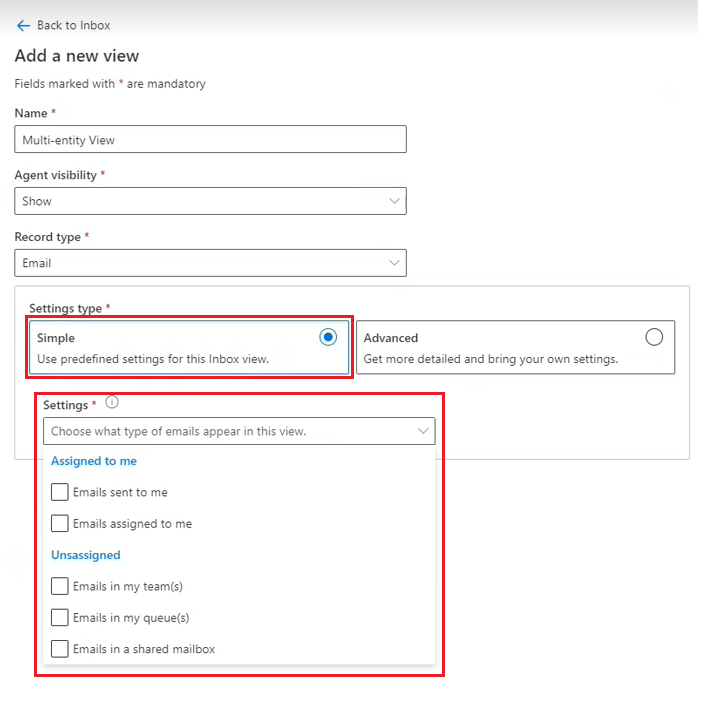
Rozšírené otvorí možnosť Podmienky, kde môžete nastaviť požadované podmienky pre zobrazenie viacerých entít. Viac informácií: Pokročilý zostavovač stavu
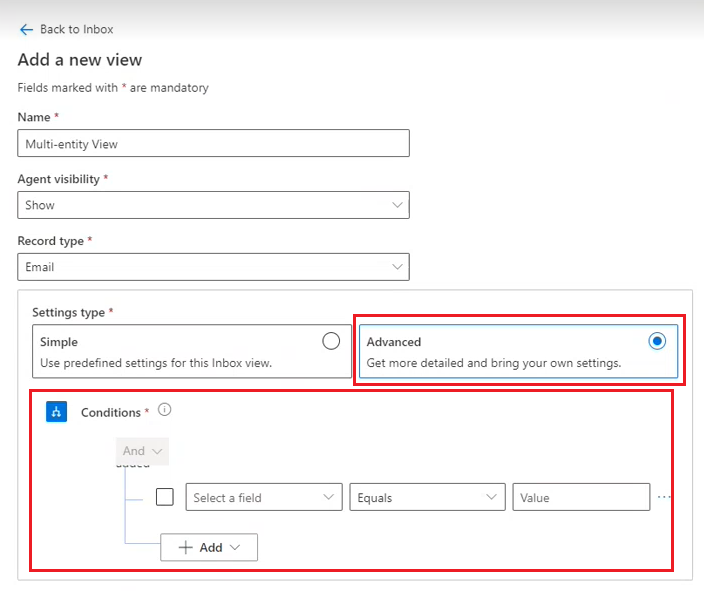
Vyberte položku Uložiť.
Poznámka
Ak ste nakonfigurovali nové zobrazenia alebo ste migrovali existujúce zobrazenia pre záznamy s povoleným zjednoteným smerovaním, môže sa zobraziť hlásenie, že funkcia čítania/neprečítania nie je podporovaná. Zobrazenie môžete znova otvoriť a uložiť, aby ste sa uistili, že je podporovaná funkcia čítania/nečítania.
Jednoduché nastavenia
Pre typy záznamov sú k dispozícii nasledujúce jednoduché nastavenia.
| Typ záznamu | Jednoduché nastavenia |
|---|---|
| - E-maily odoslané mne - E-maily priradené mne - E-maily v mojich tímoch - E-maily v mojich frontoch - E-maily v zdieľanej poštovej schránke |
|
| Chat | - Priradené - Nepriradené - Vyriešený |
| Case | - Prípady priradené mne - Prípady v mojich tímoch - Prípady v mojich frontoch |
| Hlasová správa | - Priradené - Nepriradené - Vyriešený |
| Záznamy s povoleným jednotným smerovaním | - Priradené - OTVORENÉ - ZATVORENÉ |
Nakonfigurujte vlastné triedenie v doručenej pošte
Môžete nakonfigurovať prispôsobenú možnosť zoradenia pre doručenú poštu, aby si používatelia mohli vybrať požadované atribúty, podľa ktorých sa majú zoradiť, nielen podľa zákazníka a dátumu.
Na mape webu aplikácie Centrum spravovania aplikácie Customer Service vyberte Pracovné priestory.
Na stránke Pracovné priestory vedľa položky Profily skúseností agentov vyberte Spravovať.
Na stránke Profily skúseností agenta vyberte profil, ktorý chcete upraviť.
Na stránke Profil v Doručená pošta vyberte Upraviť.
Na table Upraviť zobrazenie v časti Zoradiť vyberte entitu a atribúty spolu s poradím zoradenia.
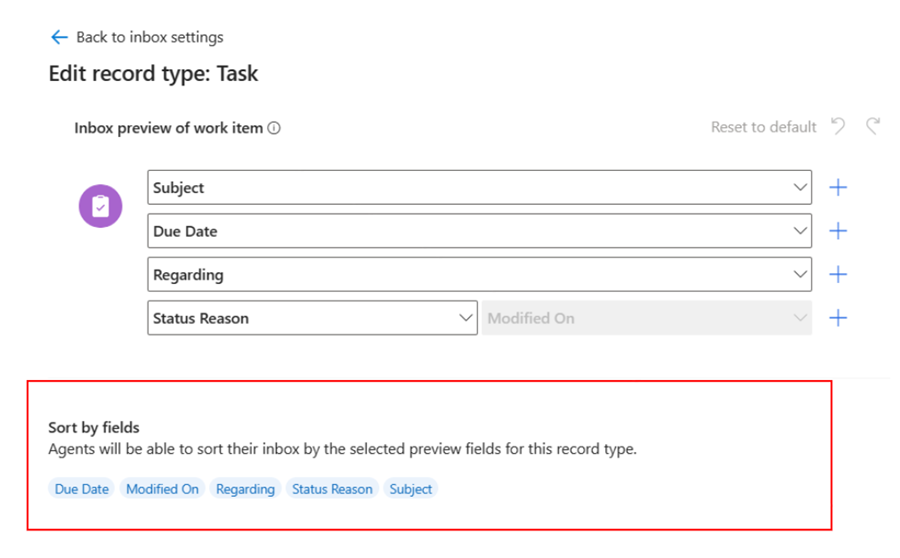
Vyberte položku Uložiť.
Prineste svoju vlastnú entitu do doručenej pošty
V predvolenom nastavení priečinok doručenej pošty podporuje entity, ako sú prípady, e-maily, konverzácie a hlasové správy. Môžete tiež priniesť svoje vlastné entity do doručenej pošty a vytvoriť tak prispôsobenejšie prostredie prispôsobené potrebám vašich používateľov.
- V Centrum spravovania aplikácie Customer Service mape lokality vyberte Pracovné priestory.
- Na stránke Pracovné priestory vedľa položky Profily skúseností agentov vyberte profil, ktorý chcete upraviť.
- Na stránke Profil v Doručená pošta vyberte Upraviť.
- Na table Nastavenia doručenej pošty vyberte kartu Typy záznamov doručenej pošty .
- Vyberte +Pridať a potom vyberte typ záznamu, ktorý chcete pridať.
- Vyberte položku Uložiť a zavrieť.
Vlastná karta konfigurácia
Používateľom môžete pomôcť prispôsobiť spôsob zobrazovania ich informácií v doručenej pošte prispôsobením karta konfigurácie.
-
- V Centrum spravovania aplikácie Customer Service mape lokality vyberte Pracovné priestory.
- Na stránke Pracovné priestory vedľa položky Profily skúseností agentov vyberte profil, ktorý chcete upraviť.
- Na stránke Profil v Doručená pošta vyberte Upraviť.
- Na table Nastavenia doručenej pošty vyberte kartu Typy záznamov doručenej pošty .
- Vyberte atribút, ktorý chcete upraviť. Zobrazí sa panel Upraviť typ záznamu , ktorý zobrazuje priečinok doručenej pošty verzia Preview pracovnej položky.
- V prípade potreby zmeňte usporiadanie atribútov.
- Ak chcete pridať nové atribúty, vyberte znamienko plus (+) a potom pomocou rozbaľovacej ponuky vyberte pole.
- Po dokončení vyberte Uložiť a zavrieť.
Preklad v reálnom čase
Informácie o tom, ako nakonfigurovať preklad konverzácií v priečinku doručenej pošty v reálnom čase, nájdete v časti Povolenie prekladu konverzácií v reálnom čase.
Pozrite si tiež
Vytvorenie a používanie profilov skúseností agentov
Prehľad profilov skúseností agentov
Použite doručenú poštu
Konfigurácia hlasovej schránky na správu prichádzajúcich hovorov
Pripomienky
Pripravujeme: V priebehu roka 2024 postupne zrušíme službu Problémy v službe GitHub ako mechanizmus pripomienok týkajúcich sa obsahu a nahradíme ju novým systémom pripomienok. Ďalšie informácie nájdete na stránke: https://aka.ms/ContentUserFeedback.
Odoslať a zobraziť pripomienky pre